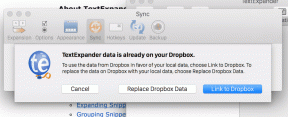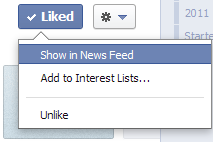Kā izslēgt Chrome paziņojumus operētājsistēmā Android un personālajā datorā
Miscellanea / / November 29, 2021
Paziņojumi var būt milzīgi, it īpaši, ja vietnēm un lietotnēm ir adrenalīna pieplūdums, lai informētu mūs par visiem lietas, kas notiek mums apkārt. Parastā dienā, kad esat darba vidū, tālrunī atradīsit vienu lietotni, kas sniegs jums ziņas un atlaižu kuponus, savukārt pārlūks Chrome ir aizņemts, informējot jūs par jauna palaišana, telekomunikāciju nodaļas plāni un kas ne. Vai tas viss nenovērš uzmanību?

Tādi cilvēki kā es, kuriem ir viegli novērst uzmanību, tas var novest pie tā, ka uzdevumi un mērķi netiek ievēroti (nabadzīgi mēs). Bet tad mums ir daudz kontrole pār programmatūru ko mēs izmantojam, un, par laimi, Google Chrome ir lieliska iestatījumu līnija, kurā varat ne tikai bloķēt paziņojumus, bet arī izvēlēties, kādus paziņojumus vēlaties redzēt.
Labākais ir tas, ka darbības ir tikpat vienkāršas kā pīrāgs. Tāpat arī visas Google lietotnes, ja man jautājat. Tātad, sāksim.
#1. Google Chrome
Dodieties uz iestatījumu izvēlni un noklikšķiniet uz
Rādīt papildu iestatījumi. Kad esat tur, sadaļā Privātums pieskarieties Satura iestatījumi.
Tiklīdz jūs redzēsit iespēju bloķēt visus paziņojumus kopā, kas, kā jūs jau uzminējāt, bloķēs tos visus. Taču ne visi paziņojumi ir ļauni — daži no tiem ir svarīgi.

Tātad, ja vēlaties saprātīgi bloķēt paziņojumu vietni, tas ietver vēl dažas darbības. Klikšķiniet uz Pārvaldiet izņēmumus un ievadiet vietnes saimniekdatora nosaukumu.

Un, ja redzat kādu saimniekdatora nosaukumu, kas jau ir bloķēts, bet vēlaties pārskatīt lēmumu, noklikšķinot uz Atļaut, tas tiks paveikts jūsu vietā.
#2. Android
It kā trešās puses lietotņu paziņojumi nebūtu pietiekami kaitinoši. Bet, par laimi, tos var pārvaldīt kāda jauka lietotne vai pēc iespējojot dažus iestatījumus operētājsistēmā Android. Tomēr, ja jūs traucē paziņojumi pārlūkā Chrome, uztraucieties, ka mums nav līdzīgs risinājums — aizliedziet arī tos.


Viss, kas jums jādara, ir pieskarieties trīs punktu izvēlnei un pieskarieties Iestatījumi, pēc tam Vietnes iestatījumi un izslēdziet paziņojumu opciju.
Apskatiet 7 Easy-Peasy Chrome spēles lai jūs atdzīvinātu
#3. Instalējiet reklāmu bloķētāju
Tagad, kad paziņojumi ir izslēgti, kā būtu ar uznirstošo logu aizliegšanu vietnēs? Ir vispārzināms, ka lielākā daļa vietņu gūst ieņēmumus no reklāmām, taču dažas no tām vienkārši pārsniedz. Indijā gandrīz nevar turpināt darbu dažās ziņu vietnēs bez neveiklu reklāmu bombardēšanas — pa kreisi, pa labi un centrā.
Šādās situācijās palīgā nāk reklāmu bloķētāji. Viens no populārākajiem nosaukumiem tirgū ir AdBlock ar vairāk nekā 200 miljoniem lejupielāžu.

Pagarinājums ir viegls un darbojas kā šarms. Vietnēs, kurās nav atļauts pārlūkot ar ieslēgtu reklāmu bloķētāju, jums vienkārši jāpieskaras tam, lai to apturētu.
Un, ja esat biežs apmeklētājs, varat izvēlēties to iekļaut sarakstā Izslēgt. Tik vienkārši.
Labākā AdBlock alternatīva ir cita, kuras nosaukums ir Adblock Plus. Līdzīgi kā Adblock, tas bloķē visa veida reklāmas animētu attēlu, uznirstošo logu vai reklāmkarogu veidā.
Tas ir aptinums
Tātad jūs varat bloķēt paziņojumus pārlūkā Chrome no traucējot jūsu iekšējam mieram. Turklāt to iestatījumi ir tik viegli pieejami, ka varat tos ieslēgt/izslēgt vienā mirklī. Tātad, turpiniet un veiciet šīs izmaiņas. Kontrolējiet paziņojumus, nevis otrādi.
Lasīt arī: Kā identificēt un iznīcināt Chrome cilnes, kas patērē RAM